安装中文语言包实现界面汉化;2. 通过Microsoft官方Python扩展启用Pylance获得智能补全;3. 使用VSCode内置功能创建并管理项目级虚拟环境;4. 推荐Black、isort、GitLens等插件提升开发效率。
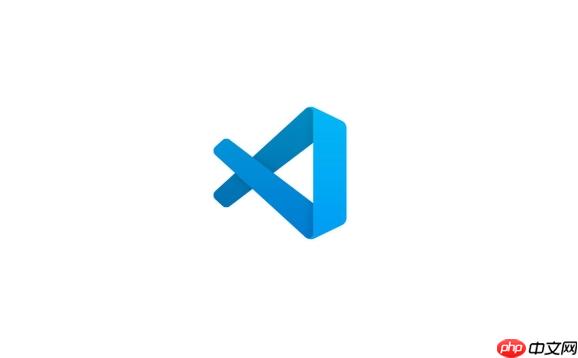
用VSCode配置Python开发环境,想要做到中文界面、流畅的代码补全,以及妥善管理虚拟环境,其实远没有想象中那么复杂。很多时候,我们需要的不是一套大而全的解决方案,而是能直击痛点、快速上手的“极简”配置。这篇内容,就是想分享一下我个人摸索出来的一套实用流程,希望能帮你避开一些坑,直接进入高效开发状态。
要实现VSCode中Python的中文界面、代码补全和虚拟环境管理,核心在于几个关键的扩展安装和设置调整。
中文界面: 打开VSCode,进入扩展视图(快捷键
Ctrl+Shift+X
代码补全: 这通常是Python开发体验的核心。
Ctrl+,
python.languageServer
Pylance
Ctrl+Shift+P
虚拟环境: 虚拟环境是Python项目管理中不可或缺的一环,它能隔离项目依赖,避免版本冲突。
Ctrl+Shift+P
Venv
Conda
.venv
Venv
Ctrl+``)中使用
这问题太常见了,几乎每个用VSCode写Python的人都可能遇到。我的经验是,这往往不是VSCode本身的问题,而是配置细节或者环境因素在作祟。
一个主要原因就是Python解释器路径没有正确配置。VSCode需要知道它应该用哪个Python版本来运行你的代码,以及这个版本对应的库在哪里。如果你没选对解释器,或者选了一个没有安装Pylance所需依赖的解释器,那代码补全自然就“罢工”了。解决办法很简单,检查底部状态栏的Python版本,确保它是你项目所需的,并且是虚拟环境中的那个。如果不是,点击它或者通过命令面板选择正确的解释器。
立即学习“Python免费学习笔记(深入)”;
另一个常见问题是Pylance语言服务器的状态。Pylance是幕后英雄,它在后台默默分析你的代码。如果它崩溃了,或者被某些大型、复杂的库卡住了,补全就会失效或变慢。这时候,你可以在VSCode的输出面板中切换到“Python”或“Pylance”输出,看看有没有错误信息。有时候,简单地重启VSCode,或者在命令面板中运行“Python: Restart Language Server”就能解决问题。
再来就是项目规模和硬件性能。如果你的项目特别大,依赖库特别多,或者你的电脑内存、CPU不够给力,Pylance在索引和分析代码时可能会显得力不从心,导致补全延迟。这种情况下,优化项目结构、减少不必要的依赖,或者升级硬件,可能会有所帮助。
最后,别忘了扩展之间的冲突。虽然不常见,但偶尔会有其他Python相关的VSCode扩展与Pylance产生冲突,导致功能异常。如果你安装了很多Python相关的扩展,可以尝试禁用一些非必要的,看看问题是否解决。
关于虚拟环境,我个人有些偏执,觉得它简直是Python开发者的“救星”。最佳实践,在我看来,就是“隔离”和“自动化”。
始终使用虚拟环境:这是最基本也是最重要的。无论项目大小,哪怕只是写个简单的脚本,也强烈建议创建一个虚拟环境。这能确保你的项目依赖是独立的,不会和系统Python或者其他项目的依赖混淆。想象一下,一个项目需要
Django 2.x
Django 3.x
将虚拟环境放在项目内部:我通常会把虚拟环境创建在项目根目录下的一个隐藏文件夹,比如
.venv
.gitignore
利用VSCode的内置功能:VSCode对虚拟环境的支持非常出色。当你打开一个包含虚拟环境的项目时,它会提示你激活并使用该环境。在底部状态栏点击Python解释器路径,可以轻松切换不同的虚拟环境。这种集成度让虚拟环境的管理变得几乎无感。
使用pip freeze > requirements.txt
pip freeze > requirements.txt
pip install -r requirements.txt
VSCode的生态系统强大到令人咋舌,除了基础的中文和补全,还有一些插件能极大地提升Python开发体验,它们同样符合“极简”的理念,因为它们解决的是实实在在的痛点。
Black Formatter:代码格式化工具,它能自动将你的Python代码格式化成符合PEP 8规范的风格。我个人非常喜欢它,因为它“不妥协”,你无法配置它的格式化规则,这意味着团队里所有人的代码风格都能保持一致,大大减少了代码审查时关于格式的争论。安装后,在VSCode设置中将
editor.formatOnSave
true
python.formatting.provider
black
isort:这个插件专门用来对Python文件的导入语句进行排序和分组。它能自动将你的
import
editor.codeActionsOnSave
"source.organizeImports": true
GitLens:虽然不是Python专用,但它对于任何使用Git进行版本控制的开发者来说,都是一个神器。它能在代码旁边直接显示每一行代码的Git提交历史,包括谁在什么时候修改了它,以及提交信息。对于理解代码的演变过程,追踪bug来源,或者进行代码审查,GitLens提供了无与伦比的便利。
Test Explorer UI (配合Python Test Explorer):如果你在项目中使用了
pytest
unittest
这些插件的共同点是,它们都是“幕后英雄”,默默地提升你的开发效率和代码质量,让你能更专注于业务逻辑本身。它们不会过度干扰你的工作流,而是像工具一样,在你需要的时候,恰到好处地出现。
以上就是VSCode极简配置Python:中文界面、代码补全、虚拟环境的详细内容,更多请关注php中文网其它相关文章!

每个人都需要一台速度更快、更稳定的 PC。随着时间的推移,垃圾文件、旧注册表数据和不必要的后台进程会占用资源并降低性能。幸运的是,许多工具可以让 Windows 保持平稳运行。




Copyright 2014-2025 https://www.php.cn/ All Rights Reserved | php.cn | 湘ICP备2023035733号